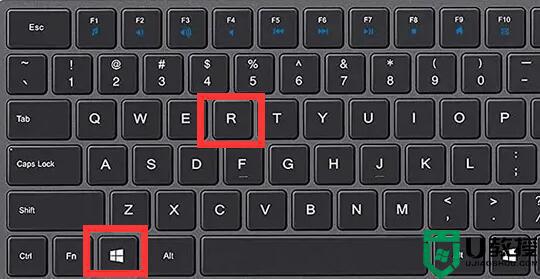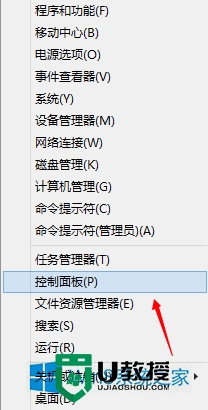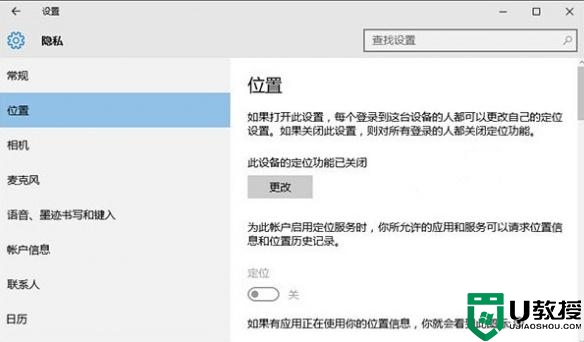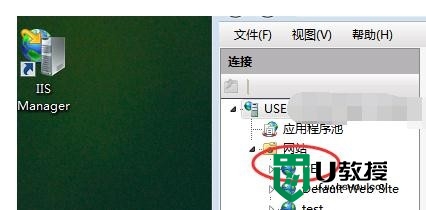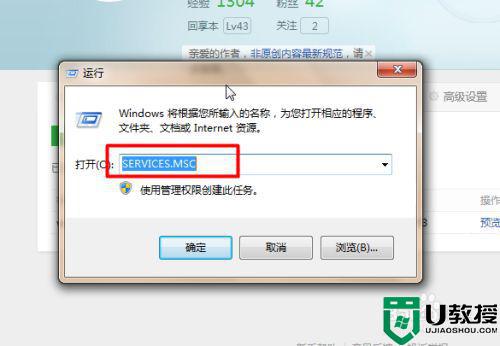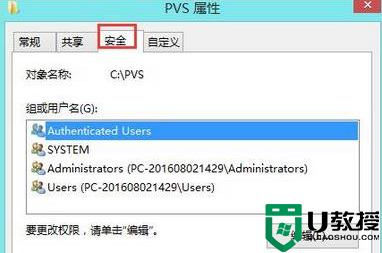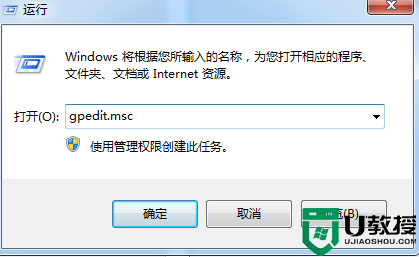w8系统怎么关闭UAC服务怎么打开 w8电脑打开UAC服务的方法
在w8系统中uac用户帐户是默认开启的,很多时候在运行软件时系统会弹出确认框让用户确认是否执行,每次运行软件弹出提示窗口让不少用户感到很烦躁,那么遇到这种情况我们该怎么解决呢?接下来就给大家详细介绍w8系统怎么关闭UAC服务怎么打开。
具体的解决步骤:(优盘启动盘制作装w8系统)
1、登陆Windows 8 Metro界面,单击左下角桌面图标,如下图所示:

2、在桌面使用“Windows键+X”组合键打开快捷菜单,选择控制面板,如下图所示:

3、随后在弹出控制面板窗口中,选择“用户帐户和家庭安全”,如下图所示:
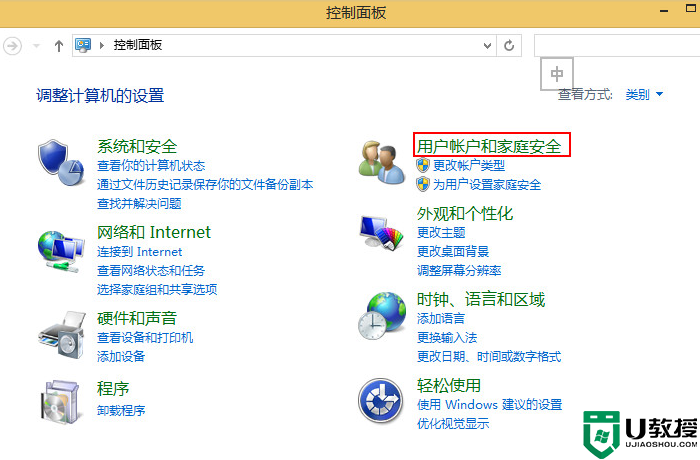
4、在弹出用户帐户和家庭安全窗口中,点击“用户帐户”如下图所示:
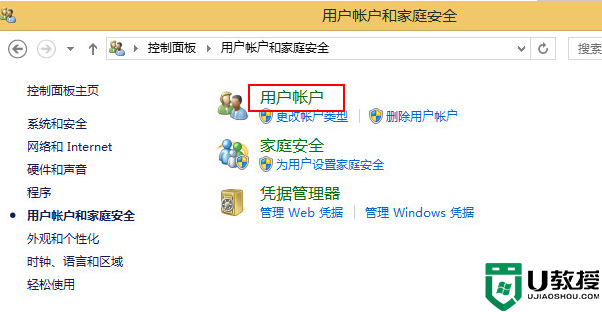
5、跳出用户帐户界面中,选择更改帐户信息下方的“更改用户帐户控制设置”,如下图所示:
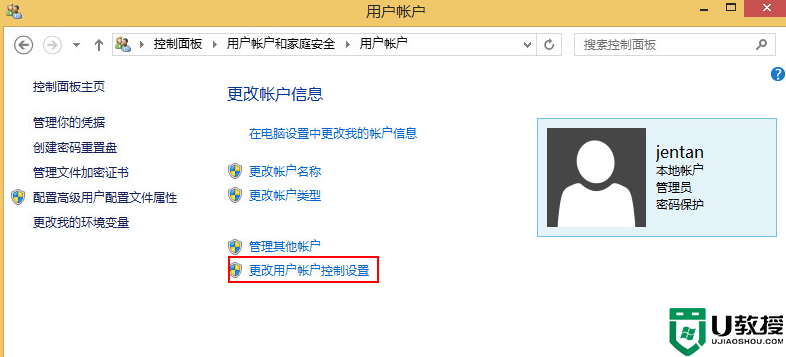
6、在用户帐户控制设置窗口,把始终通知调整改为从不通知,然后点击“确定”按钮,点击确定后,会出现“你要运行以下程序对此计算机运行更改吗?”,点击“是(Y)”关闭用户帐户控制(UAC)设置生效。如下图所示:
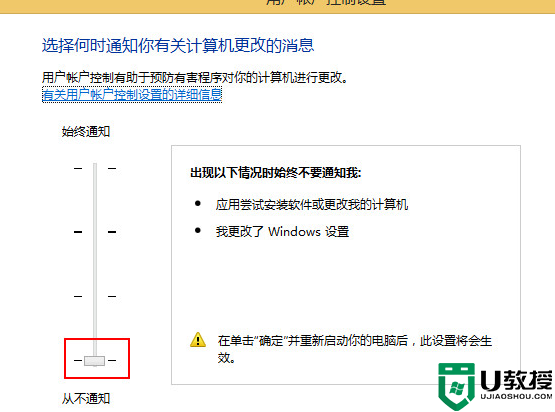
关于【w8系统怎么关闭UAC服务怎么打开】的操作步骤就如上述教程,只要按照上述的方法来设置即可。大家如果还有其他的疑问需要解答的话,或者是想自己优盘重装系统的话,欢迎上u教授官网查看相关详细的教程。